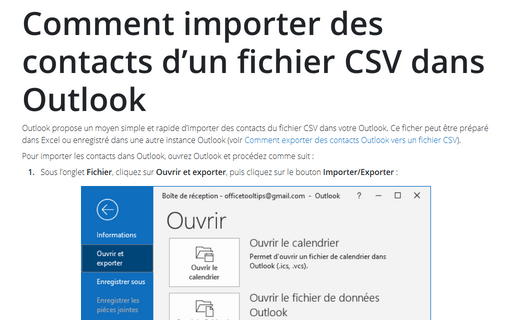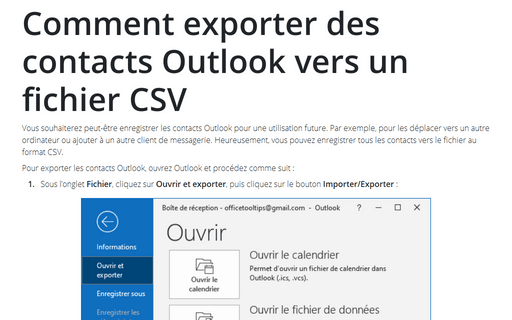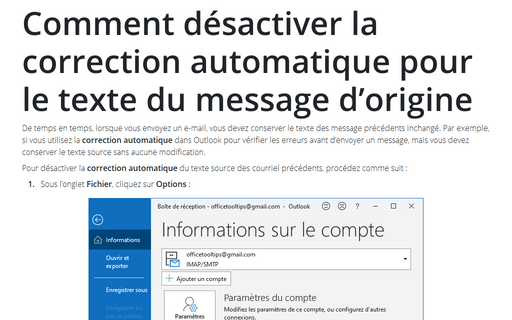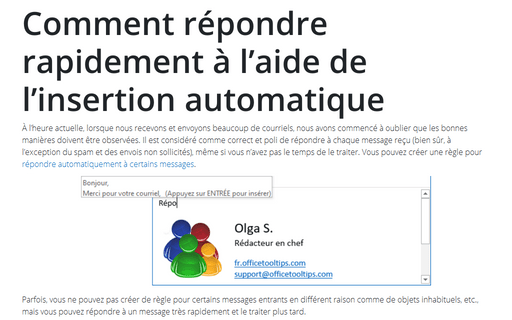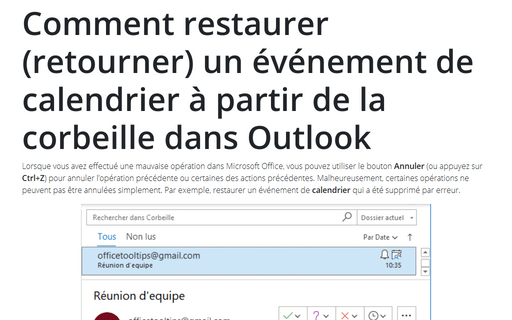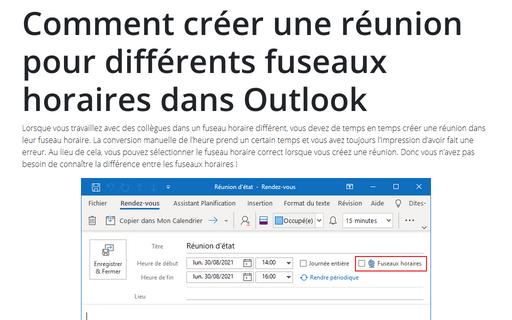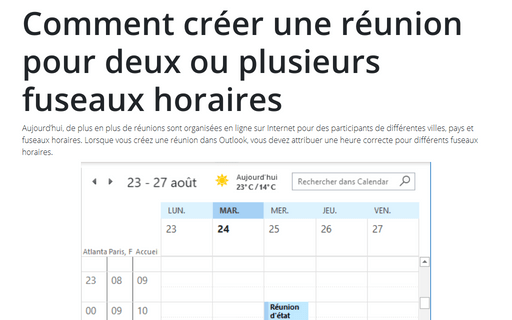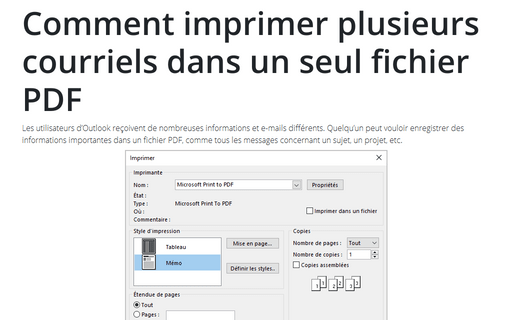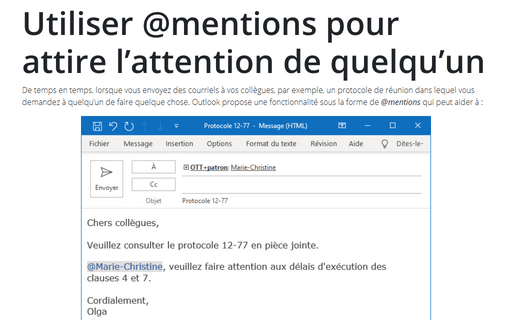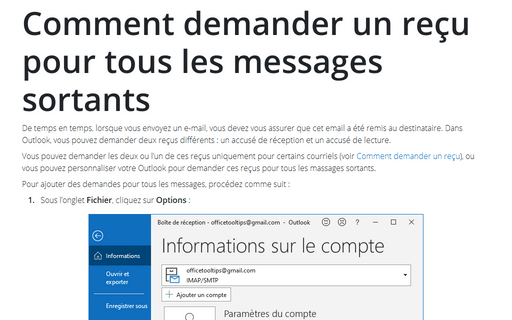Outlook 365
Comment importer des contacts d’un fichier CSV dans Outlook
Outlook propose un moyen simple et rapide d’importer des contacts du fichier CSV dans votre Outlook. Ce ficher peut être préparé dans Excel ou enregistré dans une autre instance Outlook (voir Comment exporter des contacts Outlook vers un fichier CSV).
Comment exporter des contacts Outlook vers un fichier CSV
Vous souhaiterez peut-être enregistrer les contacts Outlook pour une utilisation future. Par exemple, pour les déplacer vers un autre ordinateur ou ajouter à un autre client de messagerie. Heureusement, vous pouvez enregistrer tous les contacts vers le fichier au format CSV.
Comment désactiver la correction automatique pour le texte du message d’origine
De temps en temps, lorsque vous envoyez un e-mail, vous devez conserver le texte des message précédents inchangé. Par exemple, si vous utilisez la correction automatique dans Outlook pour vérifier les erreurs avant d’envoyer un message, mais vous devez conserver le texte source sans aucune modification.
Comment répondre rapidement à l’aide de l’insertion automatique dans Outlook
À l’heure actuelle, lorsque nous recevons et envoyons beaucoup de courriels, nous avons commencé à oublier que les bonnes manières doivent être observées. Il est considéré comme correct et poli de répondre à chaque message reçu (bien sûr, à l’exception du spam et des envois non sollicités), même si vous n’avez pas le temps de le traiter. Vous pouvez créer une règle pour répondre automatiquement à certains messages.
Comment restaurer (retourner) un événement de calendrier à partir de la corbeille dans Outlook
Lorsque vous avez effectué une mauvaise opération dans Microsoft Office, vous pouvez utiliser le bouton Annuler (ou appuyez sur Ctrl+Z) pour annuler l’opération précédente ou certaines des actions précédentes. Malheureusement, certaines opérations ne peuvent pas être annulées simplement. Par exemple, restaurer un événement de calendrier qui a été supprimé par erreur.
Comment créer une réunion pour différents fuseaux horaires dans Outlook
Lorsque vous travaillez avec des collègues dans un fuseau horaire différent, vous devez de temps en temps créer une réunion dans leur fuseau horaire. La conversion manuelle de l’heure prend un certain temps et vous avez toujours l’impression d’avoir fait une erreur. Au lieu de cela, vous pouvez sélectionner le fuseau horaire correct lorsque vous créez une réunion. Donc vous n’avez pas besoin de connaître la différence entre les fuseaux horaires !
Comment créer une réunion pour deux ou plusieurs fuseaux horaires dans Outlook
Aujourd’hui, de plus en plus de réunions sont organisées en ligne sur Internet pour des participants de différentes villes, pays et fuseaux horaires. Lorsque vous créez une réunion dans Outlook, vous devez attribuer une heure correcte pour différents fuseaux horaires.
Comment imprimer plusieurs courriels dans un seul fichier PDF
Les utilisateurs d’Outlook reçoivent de nombreuses informations et e-mails différents. Quelqu’un peut vouloir enregistrer des informations importantes dans un fichier PDF, comme tous les messages concernant un sujet, un projet, etc.
Utiliser @mentions pour attire l’attention de quelqu’un
De temps en temps, lorsque vous envoyez des courriels à vos collègues, par exemple, un protocole de réunion dans lequel vous demandez à quelqu’un de faire quelque chose. Outlook propose une fonctionnalité sous la forme de @mentions qui peut aider à :
Comment demander un reçu pour tous les messages sortants
De temps en temps, lorsque vous envoyez un e-mail, vous devez vous assurer que cet email a été remis au destinataire. Dans Outlook, vous pouvez demander deux reçus différents : un accusé de réception et un accusé de lecture.